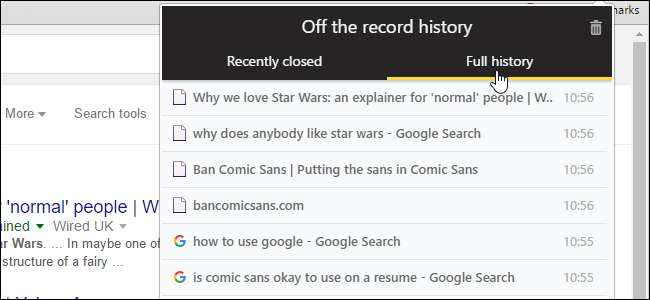
Chrome’un Gizli Modu, göz atma geçmişiniz izlenmeden web'de gezinmenize ve bir şeyler aramanıza olanak tanır. Ancak, göz atma geçmişinizi yalnızca o gizli oturum için geçici olarak kaydetmek istiyorsanız, böylece az önce ziyaret ettiğiniz sayfalara geri dönebilirsiniz? Bunu yapmanıza izin veren kullanışlı bir uzantı var.
Chrome'daki Kayıt Dışı Geçmişi uzantısı, mevcut Gizli tarama oturumunuzun geçmişini tutar. Ziyaret ettiğiniz tüm web sayfalarının ve kapattığınız gizli sekmelerin bağlantılarının bir listesini görüntüleyebilirsiniz. Gizli pencereyi kapattığınızda, tüm bu geçmiş silinir.
Elbette bu, Kayıt Dışı Geçmiş uzantısının nereye gittiğinizi görmesini gerektirir, dolayısıyla bundan rahatsızsanız, bu uzantı size göre değildir. Aksi takdirde okumaya devam edin.
Kayıt Dışı Geçmişi yüklemek için, uzantının web sayfasını ziyaret edin ve "Chrome'a Ekle" yi tıklayın.
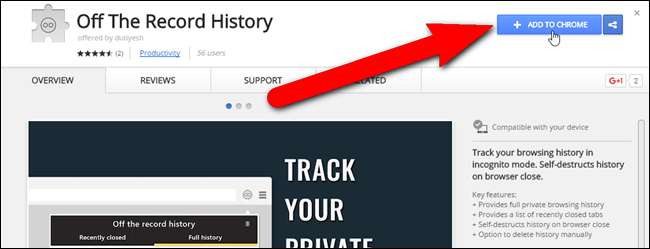
Görüntülenen onay iletişim kutusunda "Uzantı ekle" yi tıklayın.
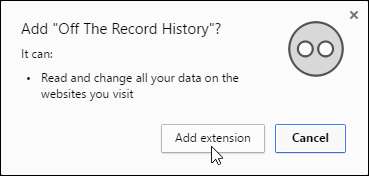
Uzantı yüklendikten sonra, uzantının nasıl kullanılacağına dair kısa talimatlar içeren bir mesaj görüntülenir. Mesaj otomatik olarak kapanacaktır, ancak kapatmak için "X" düğmesine de tıklayabilirsiniz.

Kayıt Dışı Geçmişin göz atma oturumunuzu Gizli pencerede kaydetmesine izin vermek için, uzantı için bir ayar açmanız gerekir. Bunu yapmak için adres çubuğuna chrome: // extensions girin ve "Enter" tuşuna basın.
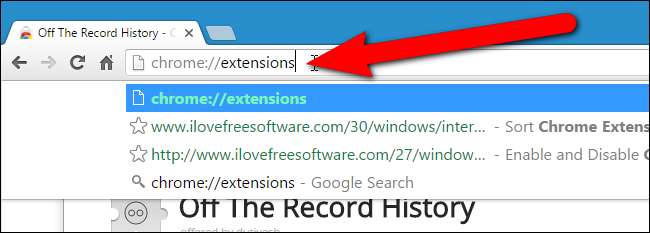
Kayıt Dışı Geçmişi uzantısı altında, "Gizli modda izin ver" kutusunu işaretleyin.

Gizli bir pencere açmak için, tarayıcı penceresinin sağ üst köşesindeki ana Chrome menüsünden (üç yatay çubuk) "Yeni gizli pencere" yi seçin. (Klavyenizde Ctrl + Üst Karakter + N tuşlarına basarak da yeni bir Gizli pencere açabilirsiniz.)

Normalde gizli pencerede yaptığınız gibi göz atın. Göz atma geçmişinizi görüntülemek için, araç çubuğundaki "Kayıt Geçmişi Kapalı" düğmesini tıklayın.
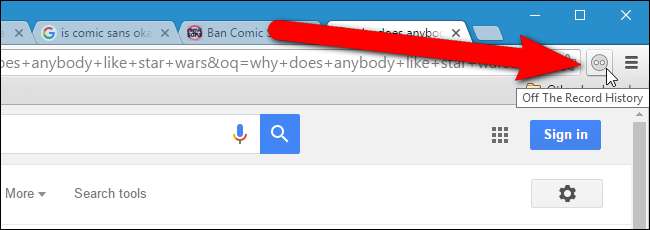
İki sekme içeren bir iletişim kutusu görüntülenir: Yeni kapatılan ve Tam geçmiş. Mevcut oturumda kapattığınız sekmelere erişmek için "Yeni kapatılan" sekmesine tıklayın. Bu web sayfalarını yeniden açmak için burada listelenen bağlantılardan herhangi birini tıklayabilirsiniz.
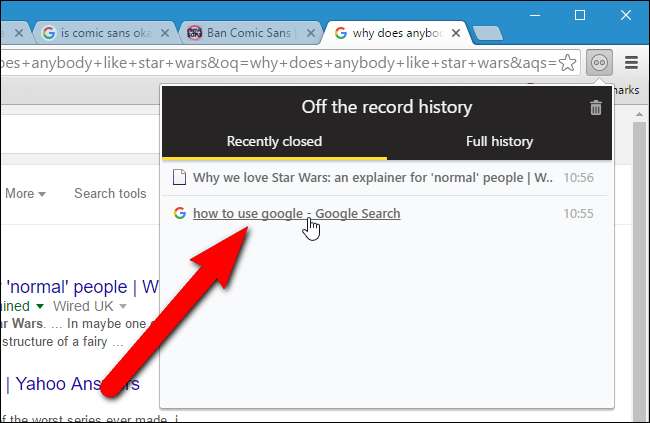
Tam geçmiş sekmesi, geçerli gizli tarama oturumunda ziyaret ettiğiniz tüm web sayfalarını listeler. Bu web sayfalarını tekrar ziyaret etmek için bu bağlantılardan herhangi birini tıklayabilirsiniz.

Mevcut oturumunuz sırasında göz atma geçmişinizi temizlemek için, Kayıt dışı geçmiş iletişim kutusunun sağ üst köşesindeki çöp kutusu simgesine tıklayın.
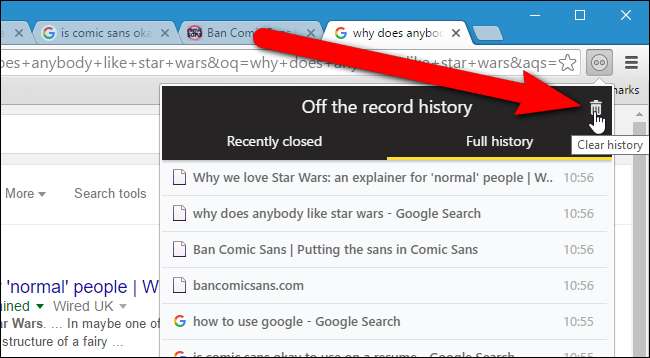
Kayıt dışı geçmiş iletişim kutusu, tüm kayıtların yok edildiğini gösterir. Çöp kutusu simgesini tıkladığınızda hangi sekmenin aktif olduğunun önemi yoktur. Her iki sekmedeki tüm kayıtlar silinir.

Şimdi, herhangi bir sekmeyi tıkladığınızda, "Kayıt bulunamadı!" Mesajı görüntülenir. Henüz herhangi bir sekmeyi kapatmadığınızda, Son kapatılan sekmesinde de bu mesajı göreceksiniz.
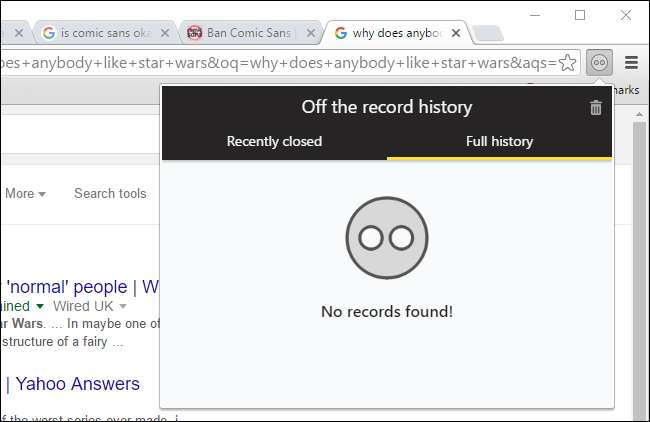
İLİŞKİLİ: Bir Kısayoldan Gizli / Özel Gezinme Penceresini Nasıl Başlatabilirim?
Gizli pencereyi kapattığınız an, Kayıt dışı geçmiş uzantısı tarafından kaydedilen tüm göz atma geçmişi silinir. Bir sonraki gizli pencere açtığınızda, tarama geçmişi olmayan yeni bir oturum başlatacaksınız. Ayrıca şunları da yapabilirsiniz Windows'ta bir masaüstü kısayolu kullanarak hızlı bir şekilde gizli bir tarama penceresi açın .







